Nettoyer avant la migration vers un nouveau compte
Une fois la migration vers un compte Sophos Central terminée, l’outil de migration tente de nettoyer les anciens fichiers du « package de migration » avant de commencer la migration vers un autre compte.
Si le nettoyage ne se produit pas automatiquement, ce message s’affiche. Veuillez procéder au nettoyage manuellement.
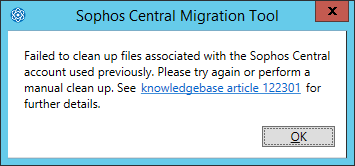
Remarque
Si vous avez distribué le package de migration à des gestionnaires de mise à jour distants, vous devez également le nettoyer manuellement.
Procédez au nettoyage comme suit :
- Ouvrez une invite de commande avec des privilèges d’administrateur.
- Accédez au répertoire
MigrationAgentde votre ordinateur :- 32 bits :
C:\Program Files\Sophos\MigrationAgent - 64 bits :
C:\Program Files (x86)\Sophos\MigrationAgent
- 32 bits :
-
Exécutez la commande suivante pour essayer de nettoyer :
SophosMigrationAgent.exe -action cleanup -t file -
Dans l’Explorateur de fichiers, accédez à
C:\ProgramData\Sophos\MigrationAgent\Logset ouvrezMigrationAgent.log -
En bas du journal, vous pouvez voir ce qui s’est passé lorsque vous avez exécuté le nettoyage. Vous verrez une entrée semblable à celle-ci :
========== Migration Agent started ========== Invoked with: -action cleanup -t file -
Vérifiez qu’il n’y ait pas eu d’erreurs lors de la suppression d’un package d’un répertoire
CIDs. Voici un exemple :Exemple
ERROR Failed to remove C:\ProgramData\Sophos\Update Manager\Update Manager\CIDs\S002\SAVSCFXP\savxp\sav.cfg -
Accédez à chaque répertoire
CIDset supprimez les fichiers mentionnés dans le message d’erreur. Ces fichiers peuvent inclure l’un des éléments suivants :cmanifest.datmigration.csvSophosInstall.exeRunCloudInstaller.batsav.cfg
-
Pour enregistrer vos modifications, exécutez l’outil de configuration
ConfigCID.exesur les répertoires CID indiqués dans le message d’erreur. Retrouvez plus de renseignements à la section Comment utiliser ConfigCID.exe pour appliquer les modifications du fichier de configuration XML.